Як налаштувати яскравість екрану на ноутбуці з Windows 7 або 10 - все про комп'ютери
Багато користувачів ноутбуків на Windows 7 і 10 не знають, як налаштувати яскравість екрану. У цьому питанні вони просто покладаються на операційну систему і через це постійно працюють з дуже високою або дуже низькою яскравістю. У цьому матеріалі ми розповімо про те, як налаштувати яскравість екрану на ноутбуці з Windows 7 або 10 і вирішити цю проблему раз і назавжди.
Настройка яскравості екрану на ноутбуці з Windows 7
Якщо у вас ноутбук з Windows 7, то для того щоб налаштувати яскравість екрану вам потрібно клікнути правою кнопкою мишки по іконці акумуляторної батареї на панелі завдань і у вікні, вибрати пункт «Центр мобільності Windows 7».
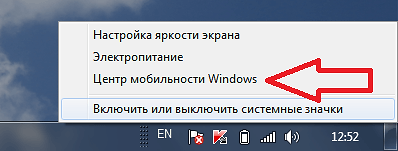
Після цього відкриється вікно, яке дозволяє управляти всіма функціями, що впливають на швидкість розряду акумулятора. Зокрема, тут можна налаштувати яскравість екрану, налаштувати гучність звуку, включити або відключити бездротові модулі.
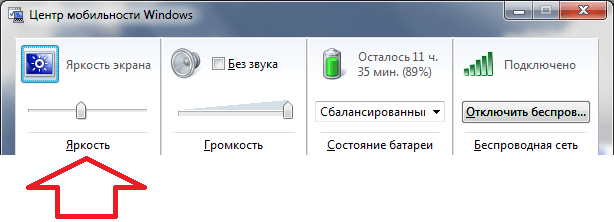
Крім цього налаштувати яскравість екрану на ноутбуці з Windows 7 можна і по-іншому. Наприклад, ви можете зайти в «Панель управління» і відкрити розділ «Система і безпека — /> Електроживлення — /> Налаштувати відключення дисплея». У даному розділі «Панелі управління» можна налаштувати яскравість екрану залежно від поточного режиму роботи ноутбука. Наприклад, ви можете налаштувати максимальну яскравість екрану при роботі від мережі електроживлення і мінімальну яскравість при роботі від акумулятора.

Зверніть увагу, описані вище параметри відносяться тільки до поточного плану електроживлення. Після зміни плану може знадобитися повторне налаштування. Для того щоб налаштувати яскравість екрану для всіх планів електроживлення відкрийте «Панель управління — /> Система і безпека — /> Електроживлення».
Настройка яскравості екрану на ноутбуці з Windows 10
Якщо у вас ноутбук з Windows 10 для налаштування яскравості екрана можна скористатися Панеллю керування». Оскільки доступні тут настройки майже не змінилися в порівнянні з Windows 7. Зайдіть в «Панель управління», відкрийте там розділ «Система і безпека — /> Електроживлення — /> Налаштувати відключення дисплея» і настройте яскравість екрану так, як вам зручно. Як і у випадку Windows 7, Windows 10 можна налаштувати різну яскравість в залежності від режиму роботи ноутбука.
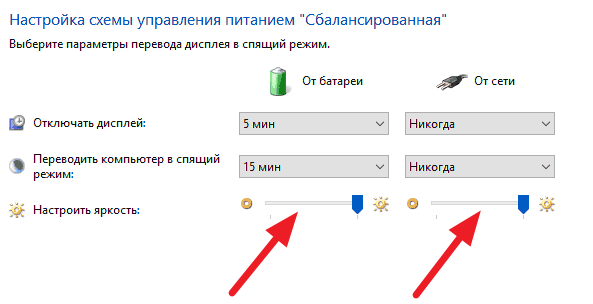
Крім цього на ноутбуках з Windows 10 можна налаштувати яскравість екрану через меню «Параметри». Для цього відкрийте «Установки» за допомогою комбінації клавіш Windows i і перейдіть в розділ «Система – /> Екран».
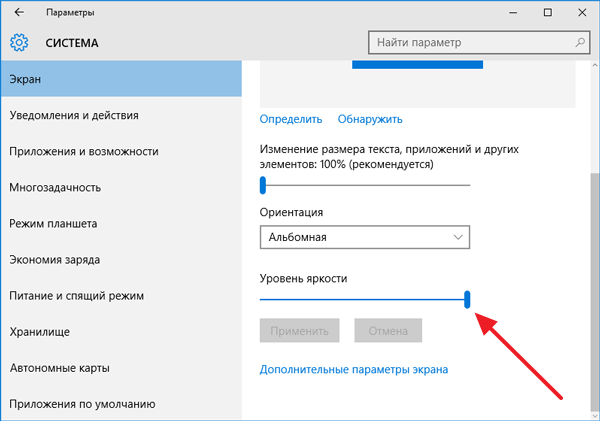
Тут буде доступний повзунок для налаштування яскравості.
Настройка яскравості екрану з допомогою клавіатури
Також на більшості ноутбуків можна налаштувати яскравість екрану за допомогою комбінацій клавіш. Даний спосіб дуже зручний, оскільки він працює незалежно від операційної системи (Windows 7 або 10) і не вимагає від користувача вивчати якісь налаштування в «Панелі управління» або в меню «Параметри».
Для того щоб налаштувати яскравість екрану таким чином уважно вивчіть вашу клавіатуру. Там, швидше за все, є кнопки, на яких крім звичайних знаків є іконка у вигляді сонця. Дані кнопки використовуються налаштування яскравості екрана на ноутбуці. Але, для того щоб вони працювали їх потрібно натискати разом з клавішею Fn, яка розташовується в лівій нижній частині клавіатури ноутбука.
Якщо у вас не виходить знайти ці кнопки на клавіатурі, то спробуйте вивчити керівництво користувача до вашого ноутбука.